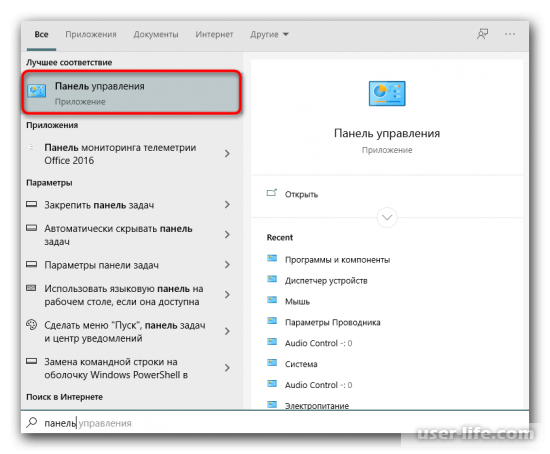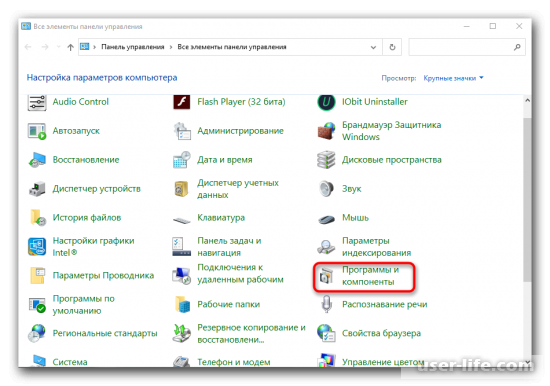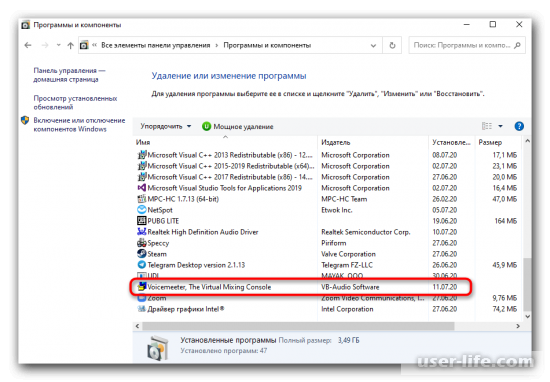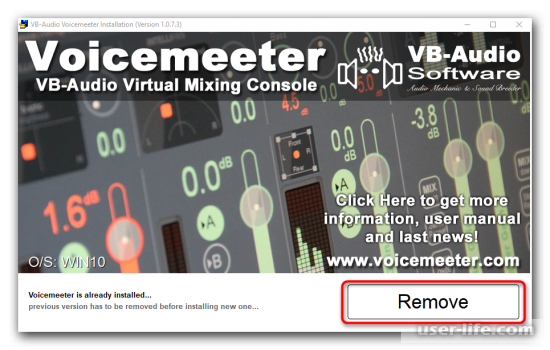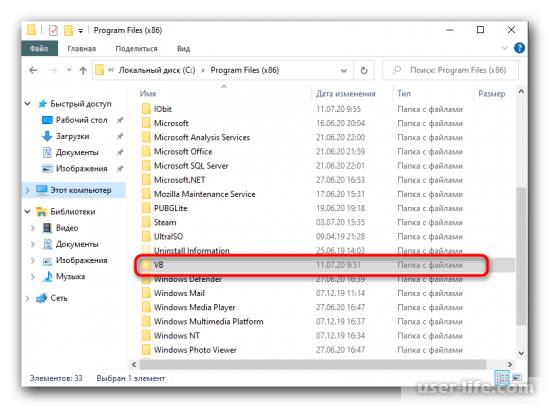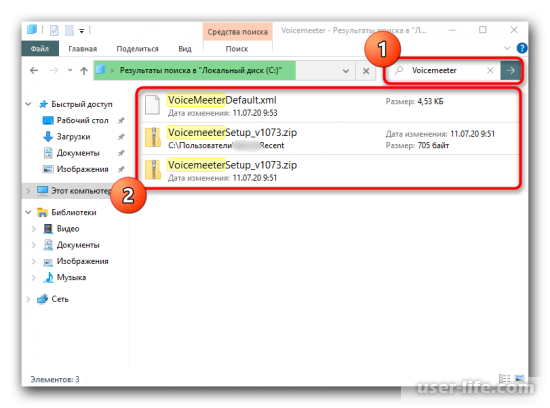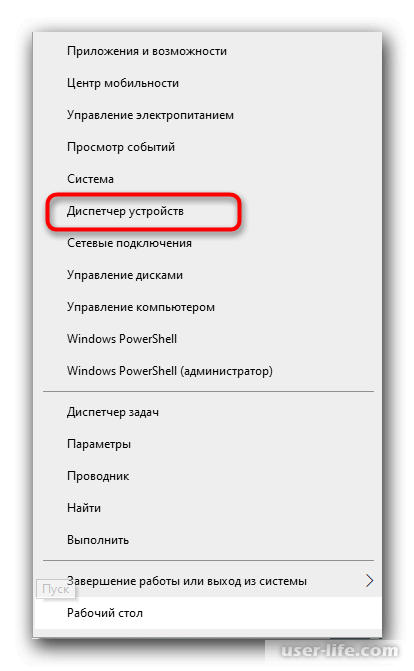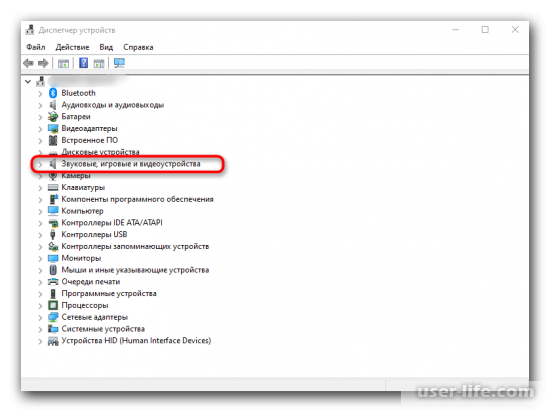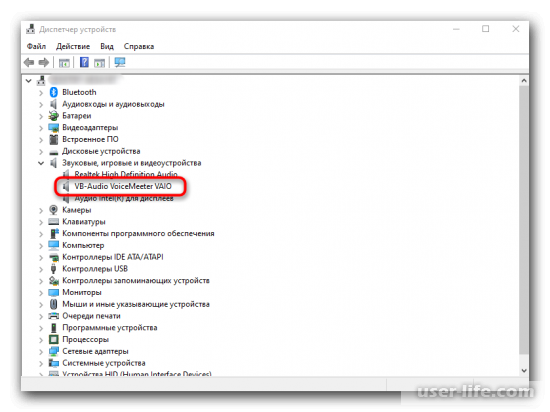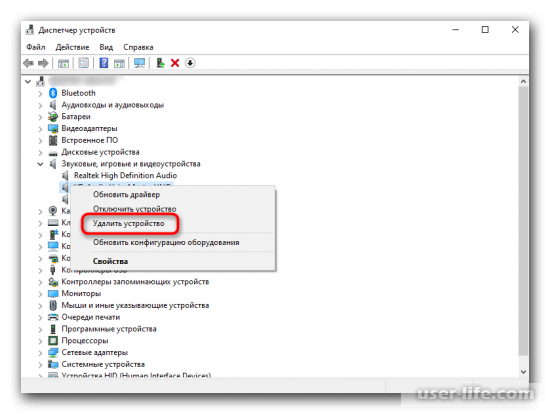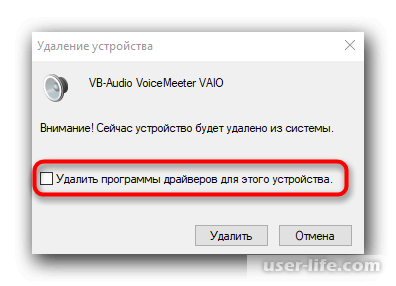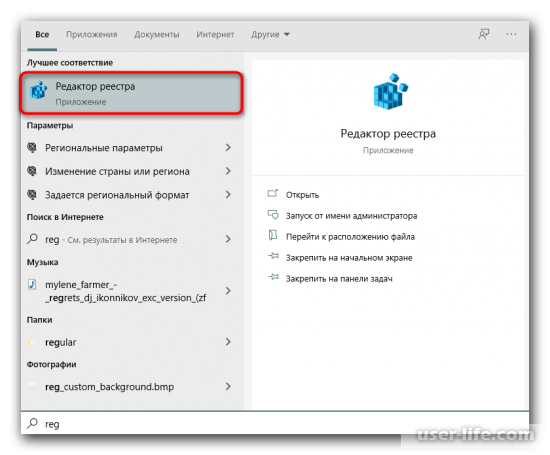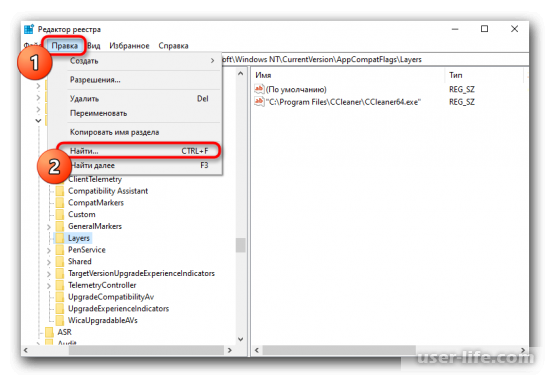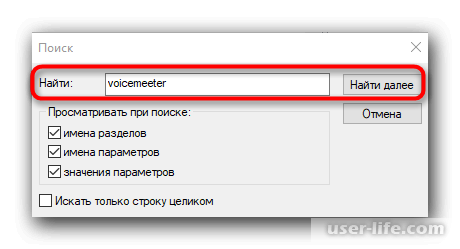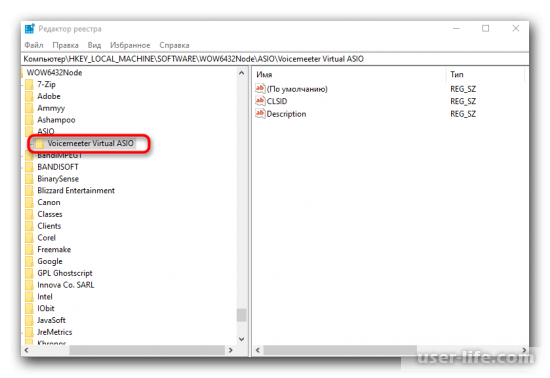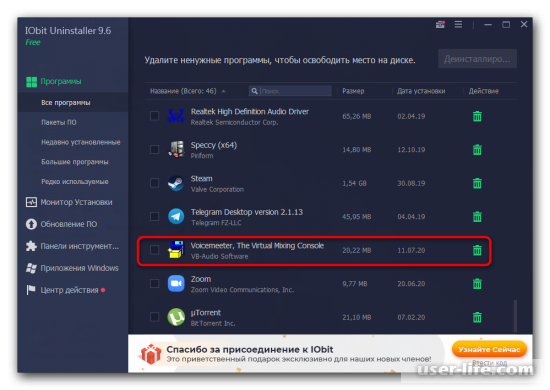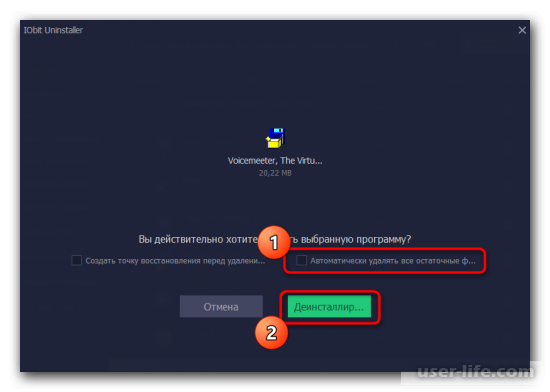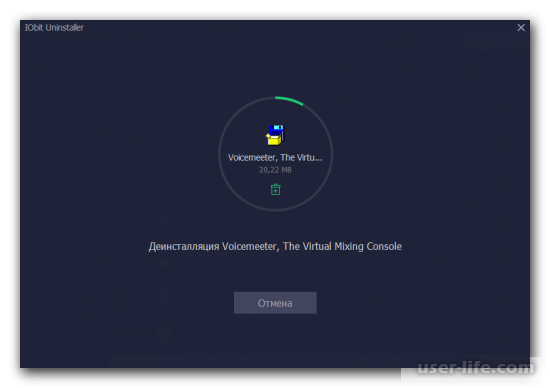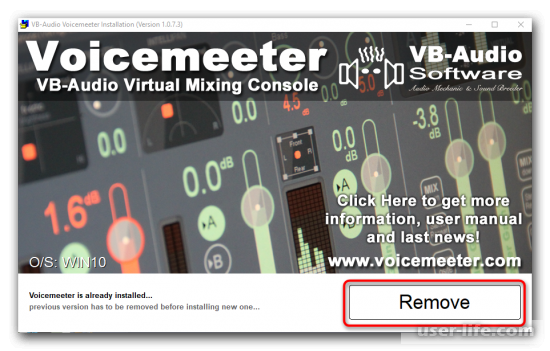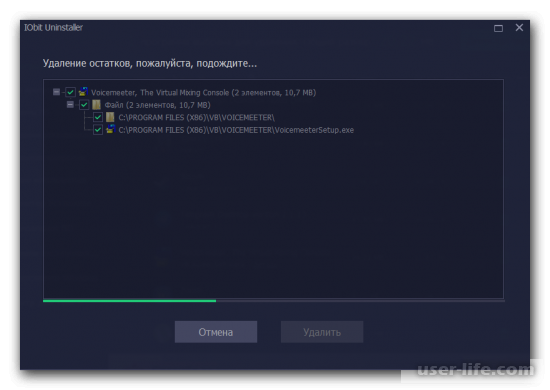User manual
Before starting VAC uninstallation, make sure that VAC driver is not used by applications and/or system services. Cable device usage is shown by the Control Panel application. If you attempt to uninstall the driver while it is in use, the uninstaller will fail to properly remove the driver from the system and to delete its files and folders. So it is recommended to close all applications that may access audio endpoints (including those hidden in the tray and web browsers) , make sure that «Listen» mode for all VAC endpoints is disabled, and close all system multimedia-related windows.
Since uninstallation requires privileged actions, you must explicitly log to the Administrator account if UAC is not enabled in your system (by default, UAC is enabled).
Before you start uninstallation, open the Audio Properties applet. If a Virtual Cable device is selected as a default device for the recording and/or playback, select any other devices instead. Also check if the «Listen» mode is enabled. Then close the properties page.
To start removing VAC software from the system, open the installed application list. In Windows 10-11, it is under Settings — Apps and Features. In Windows 7, it is under Control Panel — Programs and Features. Dependent on your system, left- or right-click the «Virtual Audio Cable» item, then click Uninstall. Alternatively, you can open the Virtual Audio Cable folder in the Start Menu and select the Uninstall item.
If UAC is enabled in your system, you will be prompted to elevate your privileges to run the uninstaller.
If you have accidentally deleted your VAC Start Menu folder, you can start the uninstaller manually. Click Start — Run or press Win-R to open the Run Application dialog, click Browse, locate a directory where VAC is installed (by default, it installs to «C:\Program Files\Virtual Audio Cable»), and double-click setup item; a path to the uninstaller application will be inserted in the command line. Then append a space character and «-u» option to the command line (outside of the quotes, if any). Resulting command line should look like this:
«C:\Program Files\Virtual Audio Cable\setup.exe» -u
Then click OK, the uninstaller should start.
After successful uninstallation, you will receive a confirmation message.
If some driver files, services and other objects are currently in use by the system or by , they cannot be deleted immediately. In such case, the uninstaller creates a «delayed delete requests» for them and prompts you to restart Windows. If you don’t want to restart immediately, you must not try to reinstall VAC in this Windows session otherwise severe errors may occur.
Uninstallation troubleshooting
If the uninstaller fails to properly remove software components from the system, try advanced setup mode that allows you to over-install the software. In some cases, after successful over-installation you will be able to successfully uninstall the software. As a last chance, you can try to remove the driver manually:
- Log in with the Administrator account.
- Open Device Manager.
- Expand the «Sound. » device category by clicking on the «+» sign.
- Right-click the Virtual Audio Cable device and choose Uninstall.
- In Windows 6.x+, check the Delete the driver software item.
This sequence deletes only VAC driver and its devices but driver service may not be automatically deleted. To manually delete kernel-mode service, locate VAC installation folder (usually «C:\Program Files\Virtual Audio Cable») right-click «delservice» file and select «Run as administrator». Service will be deleted immediately if it is stopped, or marked for deletion (in such case, you need to restart Windows, the service will be deleted during next system startup).
If VAC installation folder does not exist (for example, has been deleted manually), unzip VAC distribution package into an empty folder and locate «delservice» file there. Don’t open the file right from the archive, it won’t work.
After removing system references, you can delete driver file vrtaucbl.sys from Windows installation folder (usually C:\Windows\system32\drivers).
VAC program folder and its Start Menu folder can be deleted using any Windows file management utility (i.e., Explorer).
If the problem is not covered by this manual, please report it.
Источник
Как удалить виртуальный кабель с компьютера вообще
Сообщения: 5070
Благодарности: 798
| если есть возможность установите программу в расширенном режиме, то есть чтобы произвести перезапись файлов программы на новые. » |
Это сообщение посчитали полезным следующие участники:
 | log.rar |
| (2.3 Kb, 53 просмотров) | |
| вот только теперь непонятно откуда-то каждые 10 сек. произносится «Трайал» по английски. Что это еще такое? » |
Trial version the following limitations:
Supports up to 3 cables.
Adds female voice reminder each several seconds.
Источник
Как удалить виртуальный кабель с компьютера вообще
Сообщения: 5070
Благодарности: 798
| если есть возможность установите программу в расширенном режиме, то есть чтобы произвести перезапись файлов программы на новые. » |
Это сообщение посчитали полезным следующие участники:
 | log.rar |
| (2.3 Kb, 53 просмотров) | |
| вот только теперь непонятно откуда-то каждые 10 сек. произносится «Трайал» по английски. Что это еще такое? » |
Trial version the following limitations:
Supports up to 3 cables.
Adds female voice reminder each several seconds.
Источник
Как удалить Virtual Audio Cable
Всем привет! Сегодня поговорим про то как удалить виртуальный кабель с компьютера. Итак, поехали!
Метод 1: Ручное удаление Virtual Audio Cable
1-ый способ заключается в всецело ручном удалении Virtual Audio Cable со собственного компа. Производится он в некоторое количество рубежей, в следствие этого целесообразнее поделить руководство на шаги для простоты осознания.
Этап 1: Удаление программки
Для начала понадобится применить обычное средство удаления программ, которое встроено в операционную систему. Впрочем стоит принимать во внимание, собственно что оснастка «Приложения», запускающаяся сквозь «Параметры», не лицезреет важный софт, в следствие этого в Windows 10 его будет необходимо отыскать иным методом.
Откройте «Пуск» и сквозь поиск найдите «Панель управления».
В перечне перейдите к разделу «Программы и компоненты».
Остается лишь только отыскать в самой таблице программку Voicemeeter и два раза кликнуть по ней левой кнопкой мыши.
В показавшемся окошке следуйте памятке, дабы окончить деинсталляцию.
Дальше создатели советуют перезагрузить компьютер для введения всех перемен в мощь. Устройте это, а вслед за тем перебегайте к грядущему шагу.
Этап 2: Чистка остаточных файлов
В том числе и впоследствии деинсталляции софта от него имеют все шансы остаться файлы, которые не были затронуты при удалении.
Нередко они оказывают воздействие на звуковой драйвер и сплошное поведение операционной системы, в следствие этого освободиться от их будет необходимо вручную.
Для сего откройте системный раздел строгого диска, перейдите к папке «Program Files (x86)» и отыщите там каталог «VB». Дерзко удаляйте его всецело, так как содержимое папки более не надо.
Дополнительно возможно применить функцию розыска по «Проводнику», введя заглавие программки Voicemeeter, дабы найти и очистить все связанные сборники и отдельные объекты.
Этап 3: Удаление драйвера
Virtual Audio Cable во время установки на ПК добавляет и фирменный драйвер, который нужен для функционирования приложения.
Он обязан был деинсталлироваться совместно с самой программкой, но сего могло и не случится по конкретным основаниям, в следствие этого выяснить этот параметр потребуется вручную.
Нажмите правой кнопкой мыши по «Пуск» и в показавшемся окне изберите «Диспетчер устройств».
В открывшемся окошке разверните раздел «Звуковые, игровые и видеоустройства».
Здесь вас интересует «VB-Audio VoiceMeeter VAIO». По данному пункту идет по стопам кликнуть ПКМ.
Сквозь контекстное окно изберите «Удалить устройство».
В обязательном порядке отметьте галочкой место «Удалить программки драйверов для сего устройства», а вслед за тем одобрите деинсталляцию.
Дополнительно уточним, собственно что у кое-каких юзеров не выходит вручную выслать важный драйвер, за это время приходится обращаться к постороннему программному обеспечиванию, чья главная работоспособность как один и сконцентрирована на том, дабы изготовлять деинсталляцию драйверов.
Детализированный ликбез на известные заключения читайте в отдельной заметке по ссылке ниже.
Этап 4: Очистка характеристик реестра
В окончание ручного удаления остается лишь только очистить редактор реестра, так как там также сберегаются ключи, отвечающие за функционирование Virtual Audio Cable. Освободиться от их возможно практически в некоторое количество кликов.
Перейдите к приложению «Редактор реестра», собственно что легче всего устроить сквозь разведка в рационы «Поиск».
Откройте рационы «Правка» и изберите инструмент «Найти». Запустить его возможно ещё при поддержке композиции кнопок Ctrl + F.
В строке введите Voicemeeter и нажмите «Найти далее».
Удалите все отысканные сборники и отдельные ключи, вызвав контекстное рационы правым кликом мыши.
Впоследствии повторной перезагрузки компа удаление Virtual Audio Cable ручным методикой возможно считать благополучно законченным.
В случае если рассмотренные повыше памятке для вас по неким основаниям не подошли, перебегайте к реализации надлежащего способа.
Метод 2: Удаление Virtual Audio Cable при поддержке особого ПО
На просторах онлайна в свободном доступе располагается большое количество самых различных программ, которые предусмотрены для совершенного удаления иных приложений.
Их возможно применить в что случае, когда вручную освободиться от софта не выходит. Разглядим выполнение установленной задачки на случае IObit Uninstaller.
Пользуйтесь ссылкой повыше, дабы скачать и ввести IObit Uninstaller на личный ПК. Впоследствии сего в рационы «Все программы» найдете Voicemeeter и нажмите по кнопке с изображением корзины.
В новеньком окошке отметьте маркером место «Автоматически удалять все остаточные файлы», а вслед за тем щелкните «Деинсталлировать».
Ждите выполнения процедуры.
Будет замечен вспомогательное окошко Voicemeeter, где потребуется кликнуть «Remove».
Грядущим рубежом механически запустится удаление остаточных файлов, впоследствии чего на экране будет замечен извещение об удачливости процедуры.
Приблизительно в этом же ключе исполняется взаимодействие и с другими заключениями, предназначенными для удаления программ с компа. Для розыска кандидатуры IObit Uninstaller мы рекомендуем пользоваться отдельным обзором на нашем веб-сайте, перейдя по ссылке дальше.
Источник